Фотографии и видео, безусловно, являются сильными сторонами Instagram, но приложение предлагает и другие менее известные функции. Одна из менее известных функций — настройка звука уведомления.
Вы можете назначить уникальный звук уведомления, чтобы мгновенно определять, когда уведомление от Instagram, не проверяя свой телефон. Многие пользователи также предпочитают назначать пользовательский звук, чтобы персонализировать опыт уведомления.
Можно ли изменить звук уведомлений Instagram?
Да, в приложении Instagram для Android есть возможность назначить другой звук для уведомлений или текстовых оповещений. Однако на iPhone вам нужно изменить системные звуки.
В приложении Instagram для iPhone нет возможности изменить звук уведомлений; поэтому вам придется изменить звук уведомлений для всей системы, что повлияет на все приложения.
Как изменить звук уведомлений Instagram на Android?
Изменить звук уведомления Instagram на телефоне Android очень просто. Чтобы сделать это, выполните следующие простые шаги.
1. Запустите приложение Instagram на своем телефоне Android.
2. Когда приложение откроется, нажмите на изображение своего профиля в правом нижнем углу.
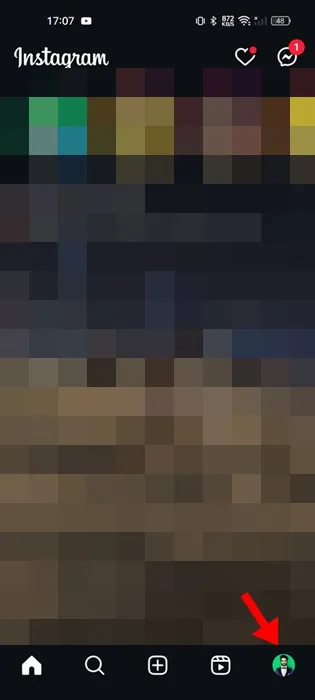
3. На экране профиля нажмите на меню-гамбургер в левом верхнем углу.
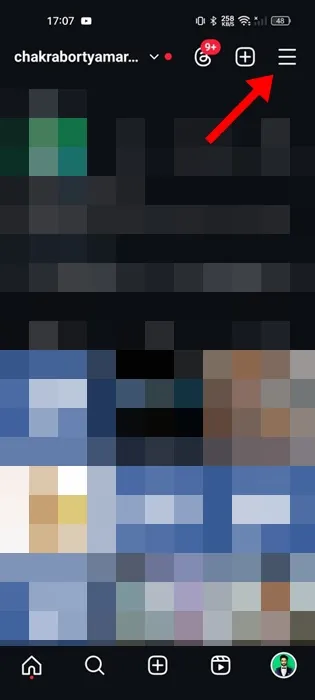
4. В появившемся меню выберите Настройки и Конфиденциальность .
5. На экране «Настройки и конфиденциальность» нажмите «Уведомления» .
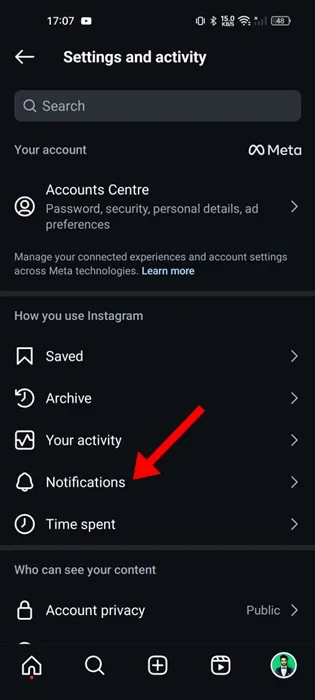
6. На экране уведомлений нажмите «Публикации, истории и комментарии» .
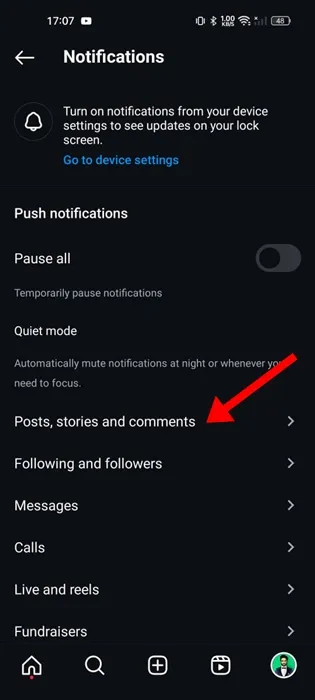
7. Прокрутите вниз и нажмите « Дополнительные параметры» в настройках системы .
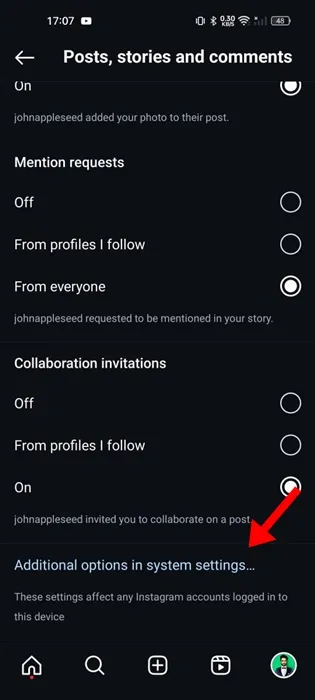
8. Выберите тип уведомления, которому вы хотите назначить индивидуальный звук.
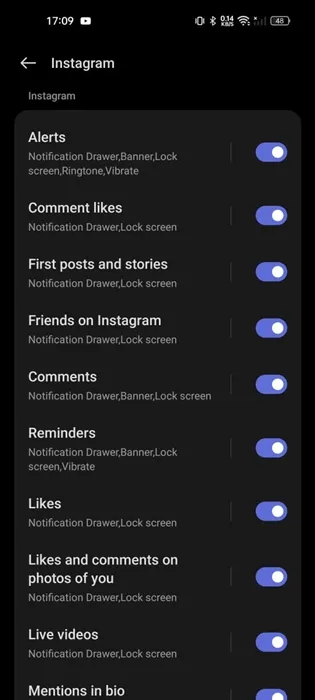
9. Далее нажмите «Звук» и выберите любой вариант по вашему выбору.
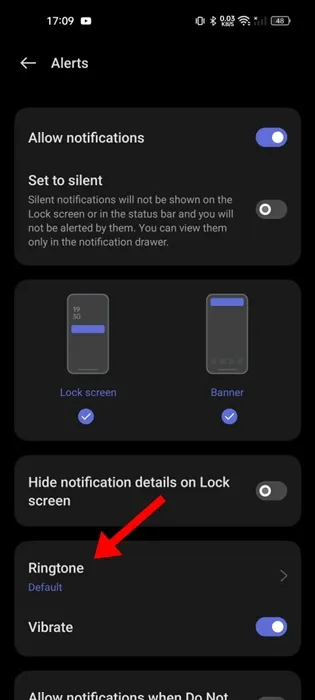
Это изменит звук уведомлений для приложения Instagram на вашем телефоне Android.
Как изменить звук уведомления Instagram на iPhone?
Поскольку приложение Instagram для iPhone не имеет возможности настраивать звук уведомлений, вам придется вносить изменения на системном уровне. Это также означает, что изменение повлияет на звук уведомлений всех приложений.
1. Для начала запустите приложение «Настройки» на вашем iPhone.
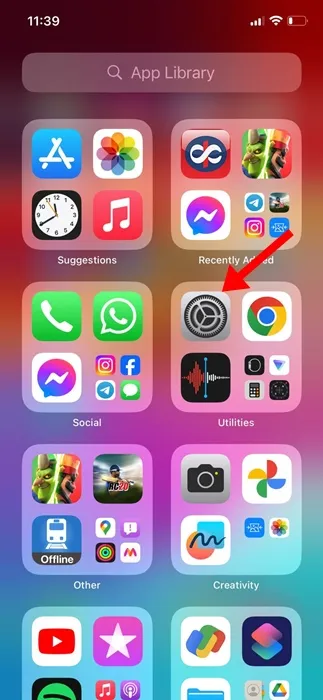
2. Когда откроется приложение «Настройки», нажмите «Звуки и тактильные сигналы» .
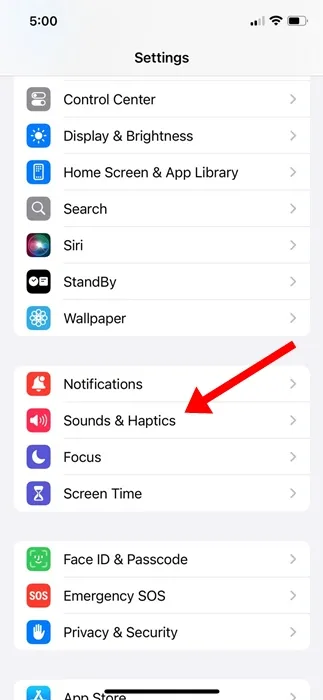
3. На экране «Звуки и тактильные сигналы» нажмите «Тон текста» .
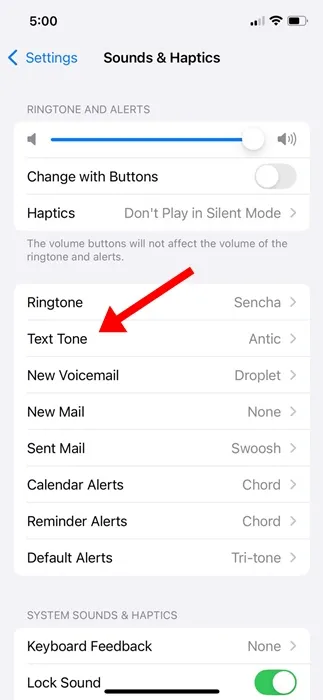
4. На экране «Оповещения по умолчанию» выберите нужный вам тон уведомления .
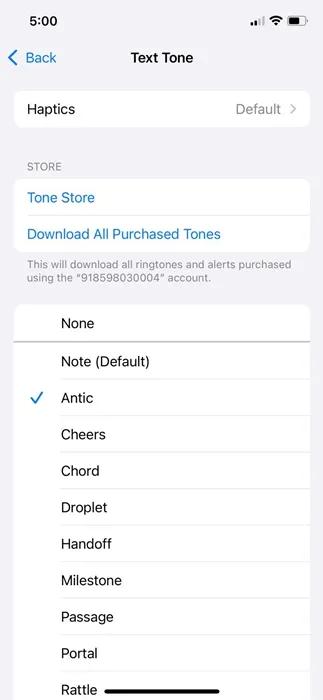
В этой статье объясняется, как изменить звук уведомления Instagram на Android и iPhone. Если вам нужна дополнительная помощь по этой теме, дайте нам знать в комментариях. Кроме того, если вы найдете это руководство полезным, не забудьте поделиться им с друзьями.
Добавить комментарий